Microsoft Windows предлага някои доста невероятни многофункционални функции, което го прави много лесен за работа с повече от едно нещо едновременно. Въпреки това, все още му липсва много важна многофункционална функция „ Винаги отгоре на прозореца “. Тази функция е изключително важна в сценарии, в които трябва да взаимодействате често с прозорец или има нещо визуално в него (може би видео).
За щастие има приложение за почти всеки проблем. Можете лесно да изтеглите приложение от трета страна, което ще ви позволи да зададете всеки прозорец като „винаги отгоре“. Повечето от тези приложения са безплатни за използване, но някои могат да предлагат платена версия с някои допълнителни функции.
Освен това, тъй като разработчиците вече знаят, че Windows не предлага вградена винаги в горната част на прозореца функция, те добавят тази функция в своя софтуер. Всичко, което трябва да направите, е да активирате тази функция в указания софтуер или приложение, което използвате.
В този урок ще ви покажем как да задавате прозорци винаги на върха с различни инструменти.
Активиране на функцията Винаги на върха във VLC Media Player
VLC медийният плейър е един от най-използваните медийни плейъри, поради което заслужава да се получи винаги на върха функция. Много хора трябва да видят видеоклипове, докато работят върху нещо друго, независимо дали за забавление или следване на инструкции. За щастие, не е нужно да избираме за инструменти на трети страни, тъй като медийният плейър VLC идва с тази вградена функция.
За да активирате прозореца винаги на върха на функцията, кликнете върху „ Инструменти “ в основния интерфейс на VLC и след това върху „ Предпочитания “.

В предпочитанията, кликнете върху раздела “ Видео ” и поставете отметка на опцията “ Винаги отгоре ”. Сега прозорецът на VLC Media Player винаги ще остане на върха, докато видеото се възпроизвежда, докато не премахнете отметката от тази опция.

Направете прозореца на браузъра винаги на върха
Може да има много причини да запазите прозореца на браузъра си винаги на върха. Може да следите конкретни текстови, картинни или видео инструкции или просто да използвате YouTube и искате да сте сигурни, че видеоклипът ви винаги е в очите ви.
За тази цел има много разширения за Chrome и Mozilla Firefox, всичко, което трябва да направите, е да изберете най-доброто. Налице е разширение, наречено „Винаги отгоре“, което е достъпно и за Chrome, и за Firefox.
Просто изтеглете и инсталирайте съответното разширение и въведете адреса на раздела, който искате да зададете като „винаги отгоре“ в интерфейса на разширението. Заредената страница сега ще бъде настроена на „винаги отгоре“.
Ето връзките за изтегляне за разширението:
Chrome
Mozilla Firefox
Най-доброто при използването на разширенията на браузъра е, че независимо дали използвате Mac, Windows или Linux, той ще работи по един и същ начин в трите платформи.
Инструменти от трети страни за задаване на всеки прозорец като винаги на върха
Ако искате да направите всеки друг прозорец „винаги отгоре“, който не предлага вградена винаги на върха функция, тогава е време да използвате някои инструменти на трети страни. Може да е по-добър вариант, тъй като някои от инструментите за тази цел предлагат и някои допълнителни функции и контроли, които няма да получавате със стандартните функции на програмите.
1. Прозорец на върха

Window on Top от Skybn е лек (632 kb) и лесен за използване инструмент, който прави всеки прозорец винаги отгоре. Концепцията е проста, ще видите знак за ръка в основния интерфейс. Кликнете и задръжте върху него, за да вземете и след това преместите курсора на мишката и го оставете на прозореца, който искате да зададете като „винаги на върха“.
Това е, този прозорец винаги ще остане на върха. За да премахнете прозореца от „винаги на върха“, повторете отново същия процес и той ще бъде премахнат. Ако не ви е удобно с този плъзгащ се трик, можете да използвате и клавиш, за да зададете прозорец винаги отгоре.
По подразбиране клавишът е “ Ctrl + F8 ”, но винаги можете да го промените. Когато програмата работи, уверете се, че прозорецът е отгоре и натиснете клавишната комбинация, този прозорец ще бъде настроен на „винаги отгоре“.
Забележка: Уверете се, че Window on Top работи, ако го излезете, прозорецът ще бъде премахнат от „винаги отгоре“.
Изтегли
2. OnTopReplica

Както подсказва името, този инструмент ще създаде клонинг на оригиналния прозорец и ще го настрои както винаги на върха. Взаимодействието с прозореца за клониране е доста ограничено, всъщност не можете да навигирате в клонирания прозорец. Въпреки това, той е идеален за сценарии, в които визуалното ви оформление зависи от нещо, като видеоклип.
Клонираните прозорци нямат допълнителни опции и ако клонирате прозорец с видео вътре, то само видеото ще бъде показано в клонирания прозорец без допълнителен интерфейс. Това е много удобно, когато имате нужда да гледате видео, докато заемате по-малко място на екрана.
Освен това, самият клониран прозорец е доста лесен за настройка с регулируем размер. Можете да посочите къде прозорецът може да се намира на екрана, както и да изберете конкретен регион на прозорец, който да се показва в клонирания прозорец.
За да клонирате прозорец, всичко, което трябва да направите, е да стартирате програмата и да изберете прозореца от интерфейса на програмата. След като бъде избран, той ще бъде автоматично клониран и можете да щракнете с десния бутон върху клонирания прозорец, за да го персонализирате.
Изтегли
3. DeskPins

DeskPins предоставят опит, подобен на прикрепянето на нещо на дъска за по-лесна справка в действителност. Програмата работи от системния трей без собствен интерфейс, той ще остане в системната лента по време на работа и ще ви позволи да закачите прозореца отгоре.
За да закрепите прозорец отгоре, щракнете с левия бутон върху иконата на DeskPins в системната област и курсорът на мишката ще се превърне в икона " Pin ". Сега всичко, което трябва да направите, е да кликнете върху прозореца, който искате да зададете като „винаги на върха“ и той ще бъде закован на върха.
Ще видите икона на Pin в горния ляв ъгъл на прозореца, който току-що сте закрепили, потвърждавайки, че е настроен на „винаги отгоре“. За да нулирате прозореца на нормално, просто кликнете върху иконата на пин на прозореца и той ще спре да бъде на върха.
Има и някои опции за персонализиране, които може да искате да промените за по-добър опит. Можете да промените цвета на щифта и да зададете клавиш, за да зададете прозорец отгоре само с едно натискане на бутон. Освен това има и опция за автоматично закрепване, която автоматично ще завърти прозореца след определен период от време.
Изтегли
4. AquaSnap

AquaSnap всъщност е пълноценен мениджър на прозорци с много функции за управление на прозорец. Очевидно е, че той също идва с възможността да зададете прозорец „винаги на върха“. Вие сте свободни да изследвате всички функции за управление на прозореца на този инструмент (те си струва да прочетете!), Но ще прегледаме само функцията за прозореца „винаги отгоре“.
Точно както Deskpins, този инструмент работи и от системната лента. За да зададете прозорец отгоре, всичко, което трябва да направите, е да натиснете и задържите и разклатете малко прозореца, за да го настроите на „винаги отгоре“. Прозорецът винаги ще остане отгоре и иконата „Pin“ ще потвърди това. Можете отново да разклащате прозореца и той ще бъде премахнат от горе.
Можете също да персонализирате опциите според нуждите си. Кликнете с десния бутон на мишката върху иконата AquaSnap и изберете „Настройки“ от контекстното меню. От “Настройки” кликнете върху раздела “AquaShake” и там ще намерите опции за персонализиране.
Можете да променяте непрозрачността, чувствителността, продължителността и скоростта, както може да ви хареса. Можете също да включите / изключите AquaSnap от системната лента, вместо да го изключите.
Най-доброто нещо за този софтуер е, че той е богат на функции и съвместим с Windows 10, 8.1, 8, 7 и XP.
Изтегли
заключение
Ако искате дадено приложение да бъде винаги на върха, по-добре е да проверите неговите настройки, за да видите дали предлага такива функции. В противен случай винаги можете да използвате инструмент на трета страна и гореспоменатите инструменти са повече от достатъчно, за да задоволят нуждите на много хора.
Ако имате някакви въпроси или знаете някакъв друг хубав инструмент за поставяне на прозорците „винаги на върха“, уведомете ни в коментарите по-долу.
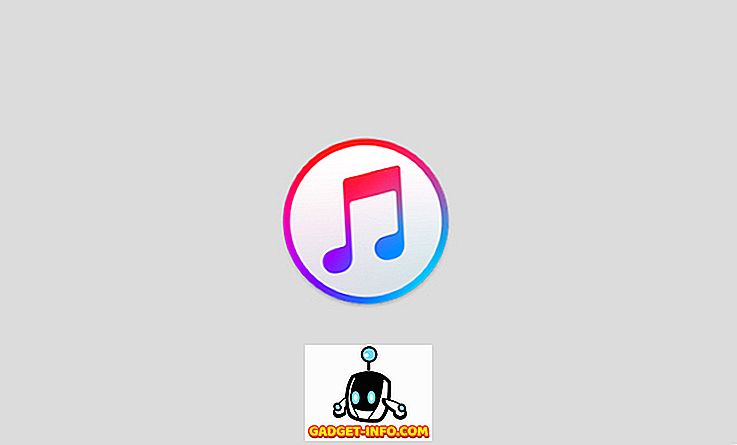




![Линии за пикапи от екипажа на Mashable [Видео]](https://gadget-info.com/img/more-stuff/363/nerdy-pickup-lines-mashable-crew.jpg)



